完整的教程來修復macOS 10.13 High Sierra更新失敗
 更新於 歐麗莎 / 29年2020月09日20:XNUMX
更新於 歐麗莎 / 29年2020月09日20:XNUMX
-當我嘗試更新到新的High Sierra時,Mac正常下載並重新啟動。 但隨後它掛在了“安裝軟件更新一整天的屏幕。
-Mac OS High Sierra安裝失敗,並且沒有錯誤詳細信息。
macOS 10.13.6 High Sierra版本是所有macOS High Sierra用戶的最新更新。 您可以安裝macOS High Sierra更新約45分鐘到2個小時。 如果無法在數小時內安裝macOS 10.13 High Sierra更新,則需要採取措施解決問題。
好了,這些是成功修復macOS 10.13高Sierra更新失敗的可行方法。


指南清單
1.修復下載後無法安裝macOS 10.13 High Sierra的問題
如果您無法安裝下載的macOS 10.13 High Sierra更新,則可以使用以下提示修復macOS更新錯誤。
步驟 1 已提交 快速啟動。 查找並刪除 安裝macOS Sierra 帶有問號的文件。
步驟 2 重新啟動Mac。 然後,您可以重新下載並重新安裝macOS 10.13 High Sierra更新。
步驟 3選擇 蘋果 屏幕左上角的圖標。 選擇 應用商店 從列表中。 稍後,您可以找到 更新消息 修復macOS 10.13 High Sierra的部分不會安裝失敗。
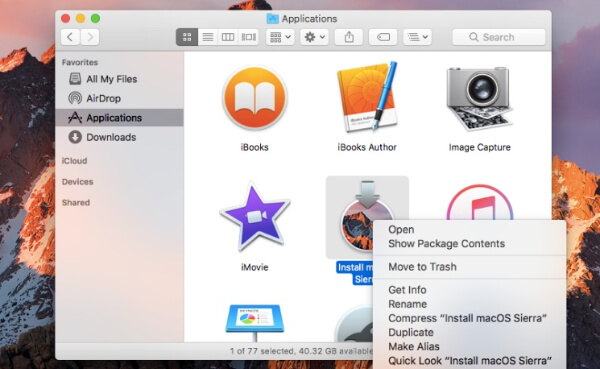
您還可以學習如何 修復更新後macOS Sierra無法啟動.
2. 通過安全模式解決macOS 10.13 High Sierra更新失敗
您可以先禁用或卸載防病毒軟件。 檢查您的計算機是否處於牢固且快速的Internet連接下。 如果這些措施無效,則可以啟動Mac 安全模式 修復macOS 10.13 High Sierra無法更新。
步驟 1 關閉計算機電源。
步驟 2 重新啟動Mac並按住 轉移 鍵。
步驟 3 不要釋放 轉移 直到出現蘋果徽標。
步驟 4 在安裝macOS 10.13更新 安全模式 修復Mac OS更新失敗。
注意:您可以使用 系統信息 檢查Mac是否以安全模式啟動。
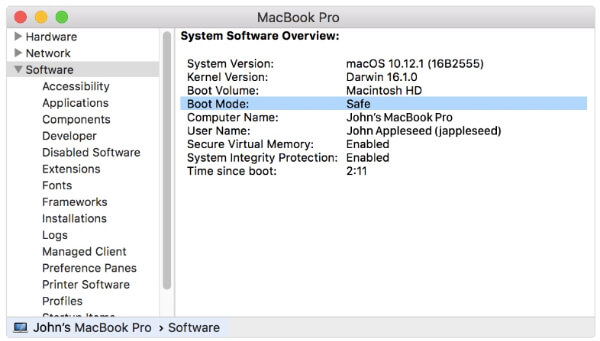
您可以使用相同的方式 修復MacBook Pro隨機關閉 or 修復macOS Sierra 10.12.1更新卡住錯誤.
3. 使用全新安裝對macOS 10.13 High Sierra更新失敗進行故障排除
如果您的macOS 10.13 High Sierra在安裝時卡住或凍結了怎麼辦? Mac OS無法完成安裝也是一個常見問題。 在此期間,您可以使用可引導的USB驅動器完成一個乾淨的macOS 10.13 High Sierra更新。
步驟 1 將UDB驅動器連接到Mac
從Mac App Store下載macOS Sierra 10.13.6安裝軟件包。 將便攜式USB驅動器插入Mac。 跑 發現者 並選擇 應用 在左側面板中。 找 磁盤工具 ,在 實用 夾。 在側欄中選擇拇指驅動器。 然後選擇 格式 選項。
步驟 2 創建可啟動的macOS 10.13 High Sierra安裝程序
您需要將插入的USB驅動器命名為 無標題。 選擇 OS X擴展 其次是 抹去。 格式化USB驅動器並下載macOS 10.13 High Sierra之後,您可以打開 終端 窗口。 在以下命令中鍵入和跟隨命令 終端 然後點擊 Enter.
sudo / Applications / Install \ macOS \ Sierra.app/Contents/Resources/createinstallmedia --volume / Volumes / SierraBootInstall --applicationpath / Applications / Install \ macOS \ Sierra.app --nointeraction && say完成
步驟 3修復macOS 10.13 High Sierra更新失敗
將此可啟動USB驅動器連接到Mac。 重新啟動計算機時,需要按住並按 選項 鍵。 在聽到重新啟動音之前,不要釋放它。 然後選擇 安裝macOS Sierra 磁盤在驅動器列表中。
稍後,從中選擇Mac的啟動盤。 磁盤工具 名單。 點擊 抹去 格式化它。 該過程完成後,請返回 實用 窗口。 選擇 安裝macOS 並將其安裝到最近格式化的Mac啟動驅動器。
現在,您可以按照屏幕上的說明完全安裝macOS 10.13 High Sierra更新。
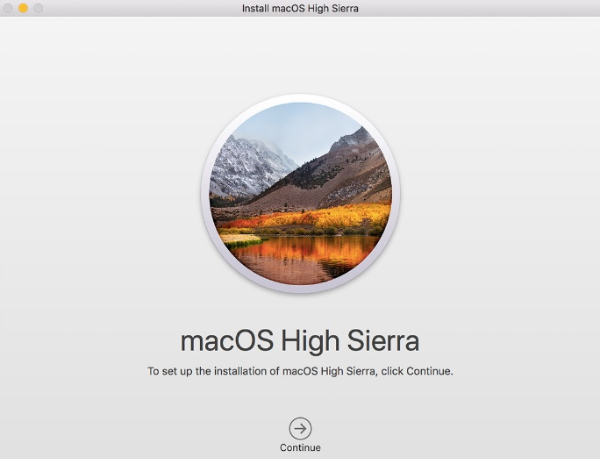
4. 恢復由於macOS 10.13 High Sierra更新而丟失的文件
如果您忘記使用Time Machine進行備份也沒關係。 其實, FoneLab數據檢索器 可以幫助您恢復任何已刪除或丟失的Mac文件,而不會覆蓋數據。
無需恢復整個Mac備份文件。 您可以使用以下命令在Mac上恢復所選文件: Mac數據恢復軟件 安全,輕鬆。
FoneLab數據檢索器-從計算機,硬盤驅動器,閃存驅動器,存儲卡,數碼相機等中恢復丟失/刪除的數據。
- 輕鬆恢復照片,視頻,文檔和更多數據。
- 恢復之前預覽數據。
- 從macOS 10.13 High Sierra更新失敗,格式化的分區,RAW硬盤驅動器和其他崩潰的問題中恢復丟失的數據。
- 支持各種可恢復的數據類型,例如 恢復計算機電子郵件,照片,文檔,視頻,電子郵件,音樂等。
- 通過Mac查找Mac上已刪除的文件和現有文件 快速掃描 和 深層掃描 模式。
- 篩选和預覽包含詳細信息的任何文件。
- 保證不存儲或修改Mac數據。
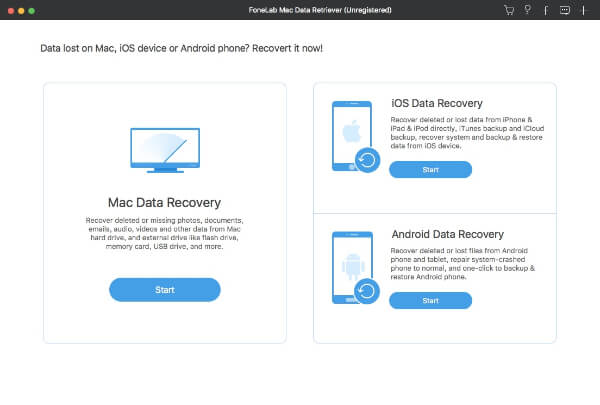
您現在是否已修復macOS 10.13 High Sierra更新失敗? 如果沒有,您可以在下面寫下主要症狀。 順便說說,適用於Mac的數據恢復軟件可以在所有數據丟失情況下工作。 您可以使用此工具 恢復隱藏的Mac文件 也很快。
FoneLab數據檢索器-從計算機,硬盤驅動器,閃存驅動器,存儲卡,數碼相機等中恢復丟失/刪除的數據。
- 輕鬆恢復照片,視頻,文檔和更多數據。
- 恢復之前預覽數據。
